Varianta 1: Desktopová verze
Funkce přepínání mezi účty je zatím plně implementována pouze v desktopové verzi Discord, proto začneme s ní. Proces vyžaduje autorizaci na každém z účtů, po čemž mezi nimi můžete přepínat bez dalšího zadávání hesla. Reset může nastat pouze po nějaké době nebo v případě, že jeden z účtů bude odpojen.
- Klikněte na ikonu se svou avatarou, abyste otevřeli panel řízení aktivity.
- Na něm je třeba vybrat položku "Přepínání mezi účty".
- Dále vyberte nastavení "Správa účtů".
- Nyní máte připojen pouze jeden účet, proto můžete přidat druhý pomocí tlačítka s odpovídajícím názvem.
- Zadejte e-mailovou adresu nebo telefonní číslo a také heslo. Autorizace je zde standardní, takže by neměly nastat žádné problémy.
- Nyní se v menu objeví seznam připojených účtů. Klikněte na ten, který potřebujete pro rychlé přepínání.
- Program se nevypne, ale jednoduše se restartuje, po čemž se nahoře objeví oznámení, že aktivní účet byl změněn.
- Pokud otevřete okno "Správa účtů", uvidíte zde seznam všech připojených účtů, které jsou k dispozici pro výběr. Odtud můžete přepnout nebo odstranit nepotřebný účet (ne úplně ho smazat, ale pouze ho odstranit z tohoto seznamu).
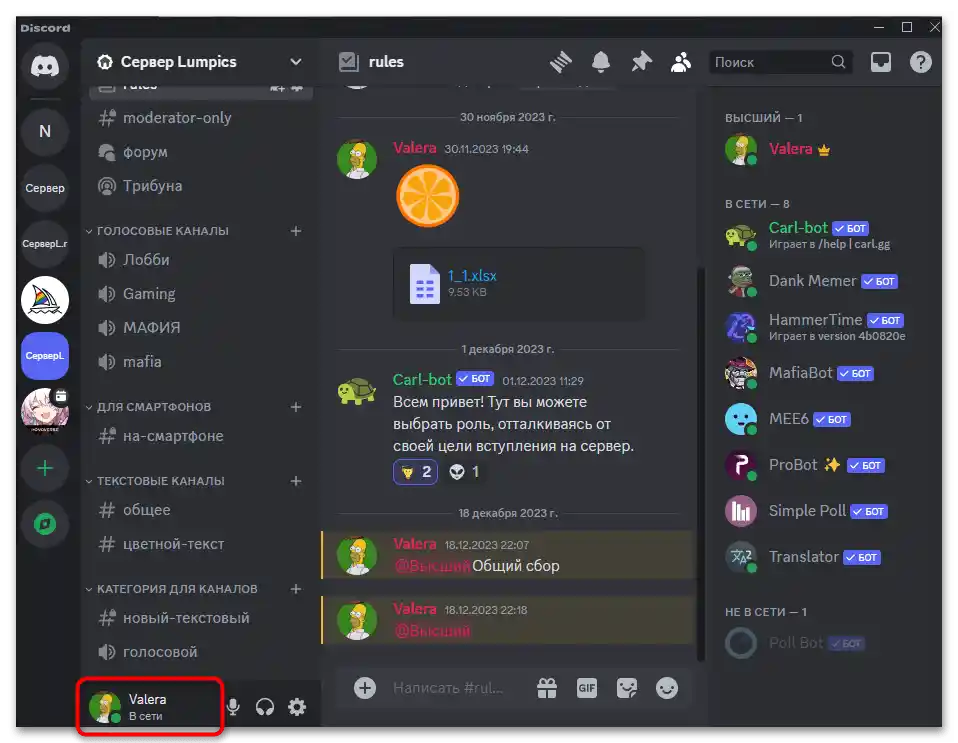
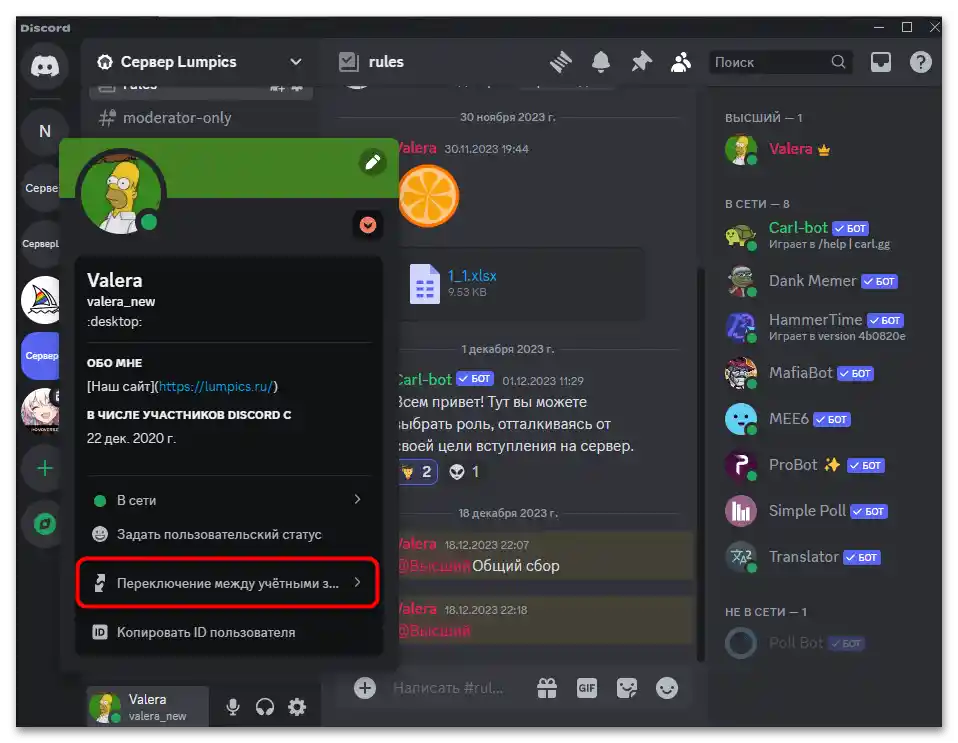
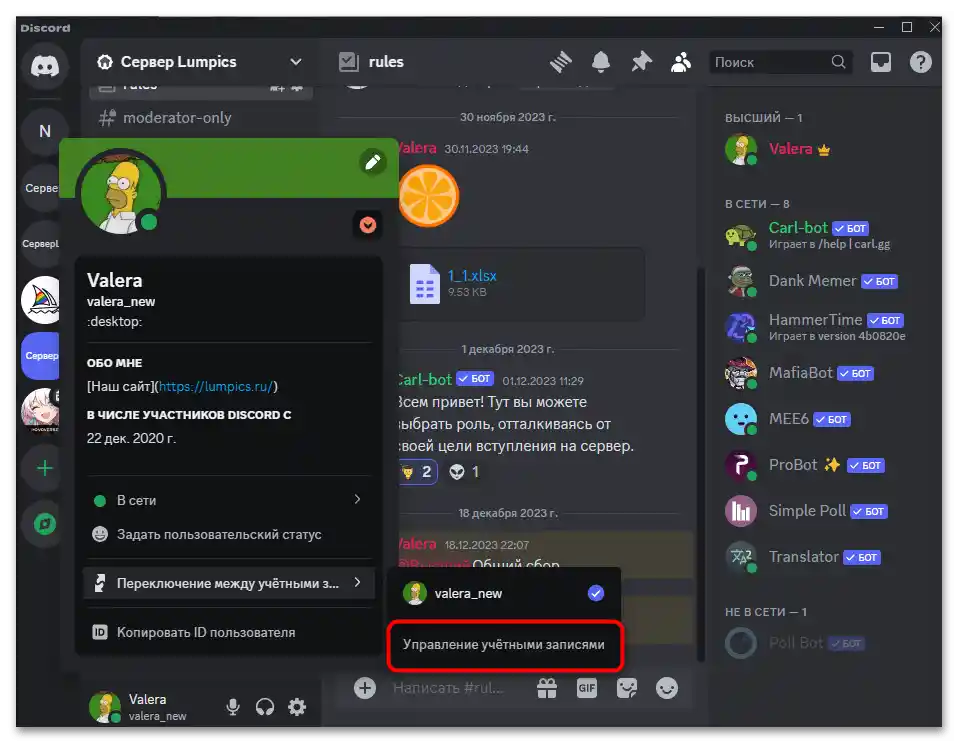
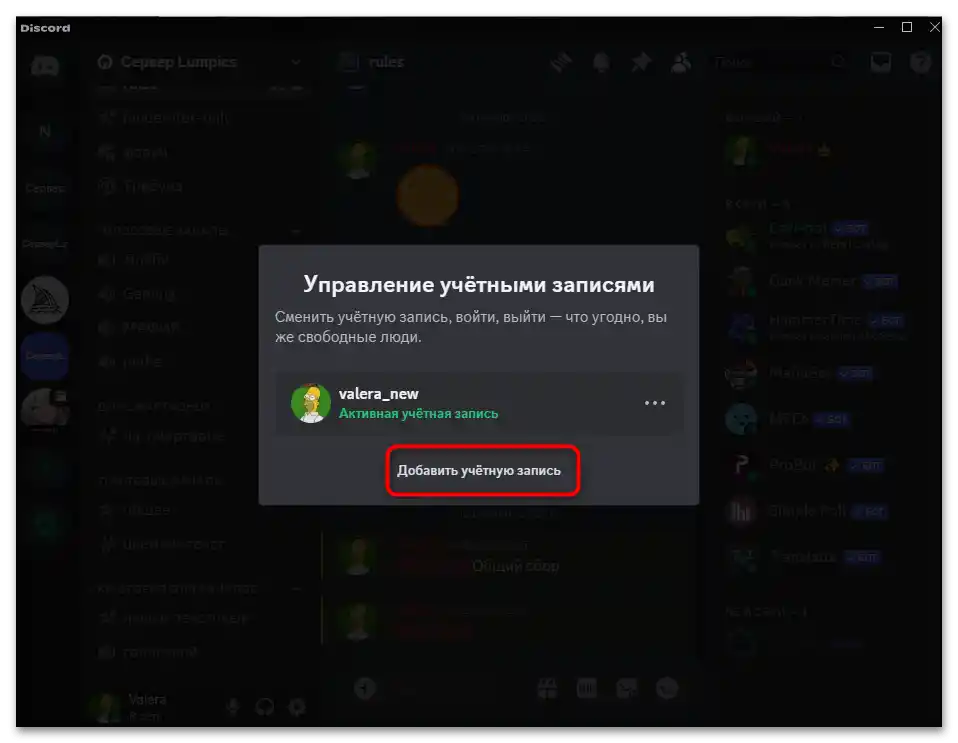
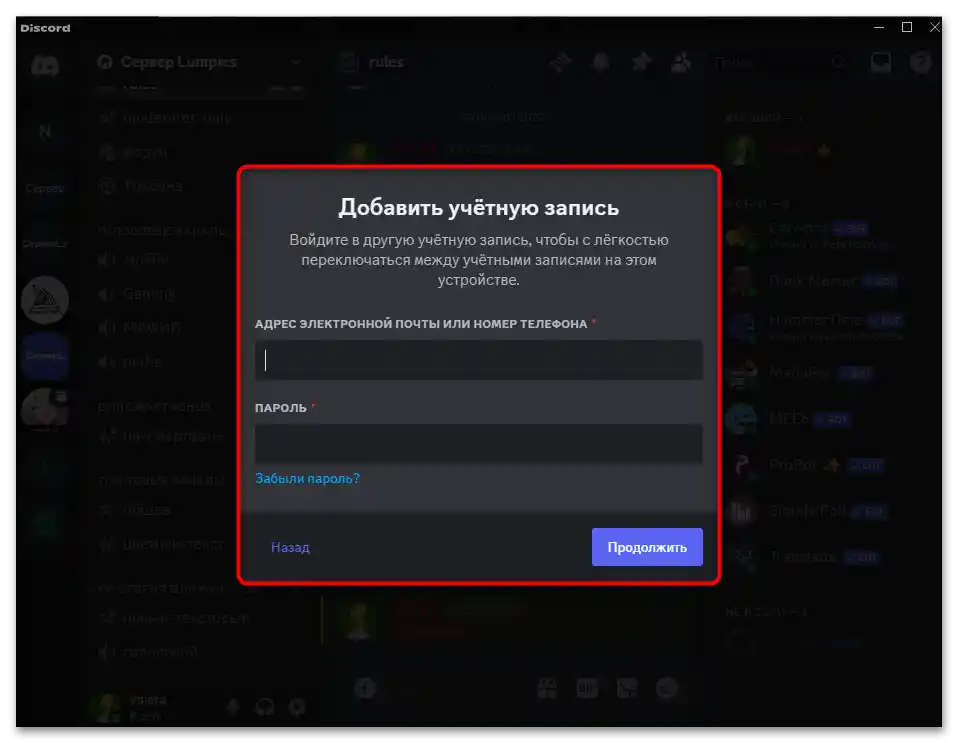
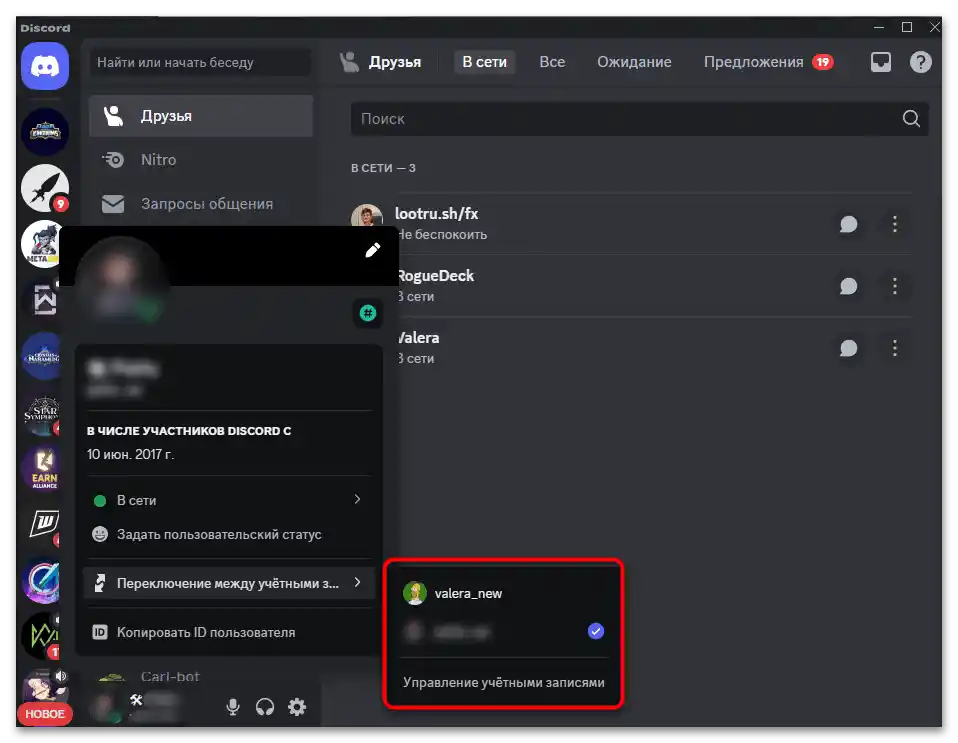
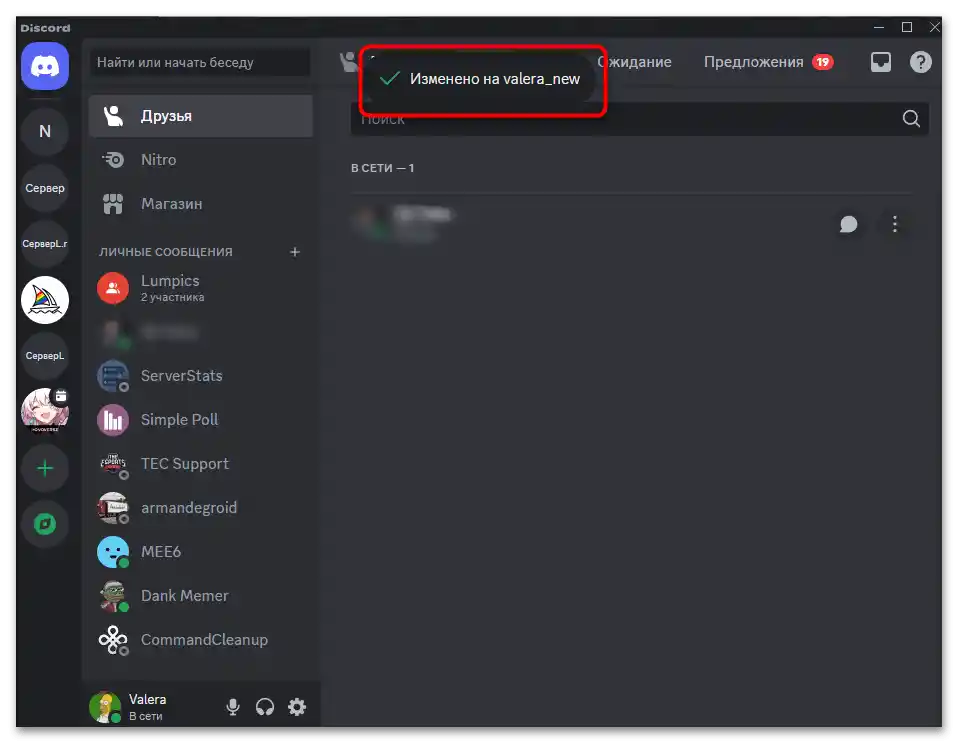
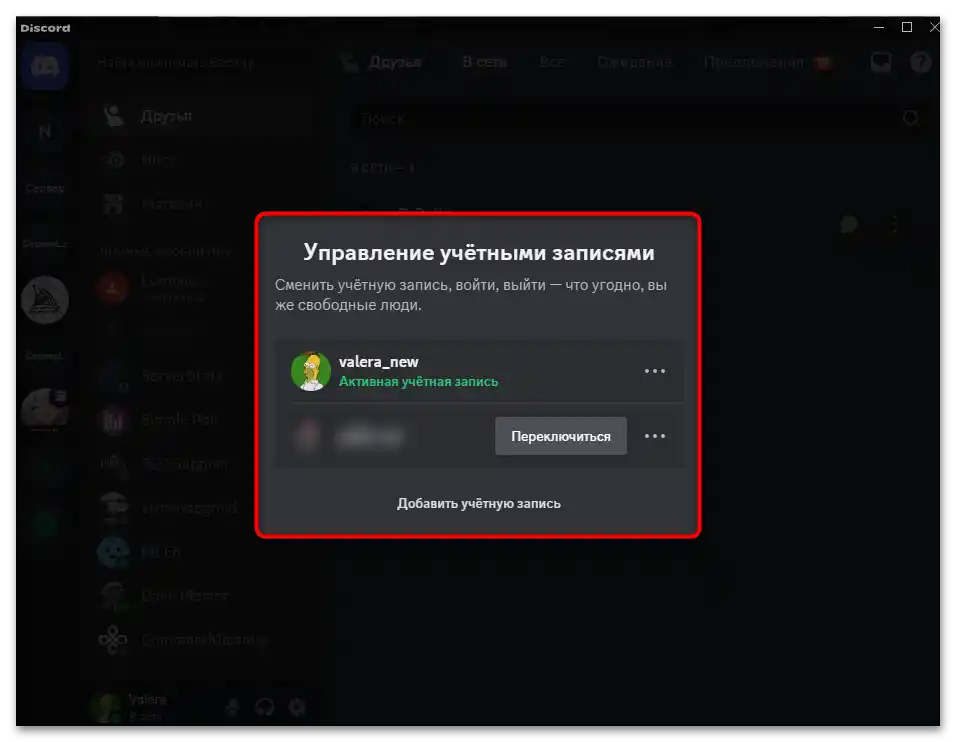
Upozorňujeme, že pokud se dlouho nepřepínáte mezi profily nebo se na jeden z nich přihlásíte z jiného místa, autorizace může vypršet.Účet zůstane v seznamu, ale bude zobrazeno oznámení "Vyžaduje se přihlášení". Při prvním přepnutí bude nutné znovu zadat přihlašovací jméno a heslo, po čemž bude změna aktivního účtu stejně jednoduchá jako dříve.
Varianta 2: Mobilní aplikace
Zatím vývojáři nezavedli funkci přidávání druhých účtů pro mobilní aplikaci Discord. Proto uživatelé mají pouze možnost hledat alternativní způsoby jednoduché autorizace. Ta spočívá v použití standardního nebo dodatečného správce hesel, který uloží přihlašovací údaje a umožní přihlašování do účtů jedním stisknutím.
- Nejprve je třeba se odhlásit z aktuálního profilu, k tomu na panelu dole klikněte na svou avatar.
- Poté vpravo nahoře použijte tlačítko se šroubovákem.
- Projděte seznam s možnostmi a klepněte na "Odhlásit se".
- Potvrďte odhlášení z účtu pomocí červeného tlačítka.
- Nyní se na obrazovce zobrazí standardní formulář pro autorizaci nebo registraci. V našem případě je třeba vybrat "Přihlášení".
- Pokud je na zařízení již nainstalován externí správce hesel, klikněte na odkaz "Použít správce hesel?" a řiďte se pokyny, které se objeví na obrazovce.
- Při interakci se standardním Smart Lock od Google se nabídka pro uložení přihlašovacích údajů objeví o něco později. Nejprve bude potřeba zadat údaje pro druhý účet a stisknout "Přihlášení".
- Ihned po autorizaci by se mělo objevit okno od Google s nabídkou uložit heslo. Učiňte tak, abyste nastavili formulář pro automatické vyplňování.
- Můžete se odhlásit z druhého účtu a znovu přepnout na první, také uložit pro něj heslo a poté používat správce s automatickým vyplňováním, abyste urychlili autorizaci.
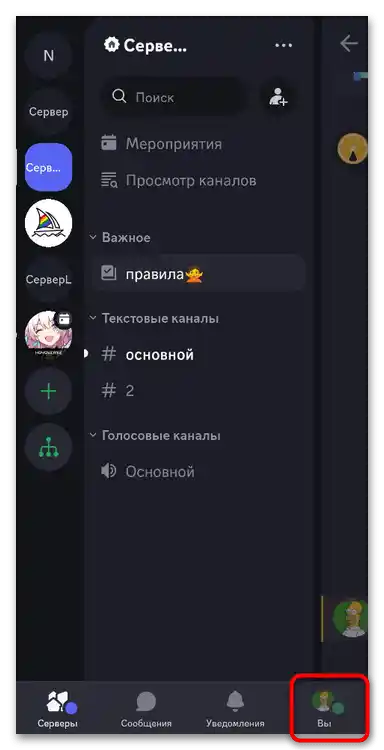
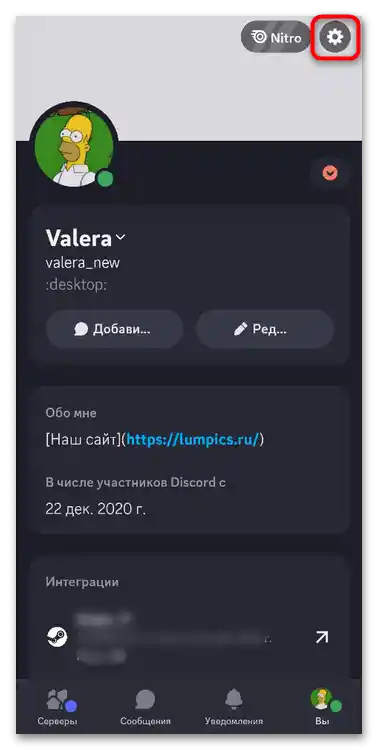
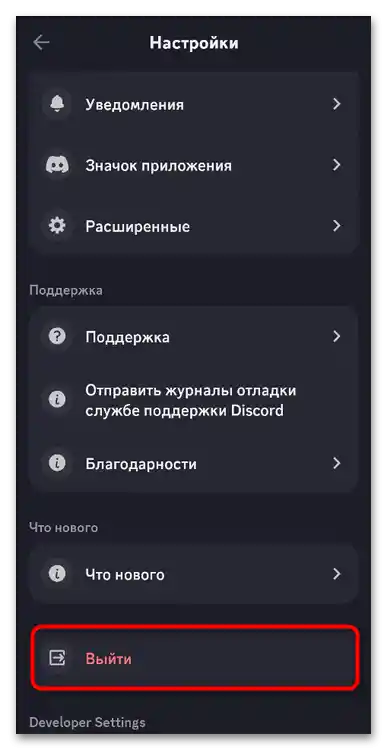
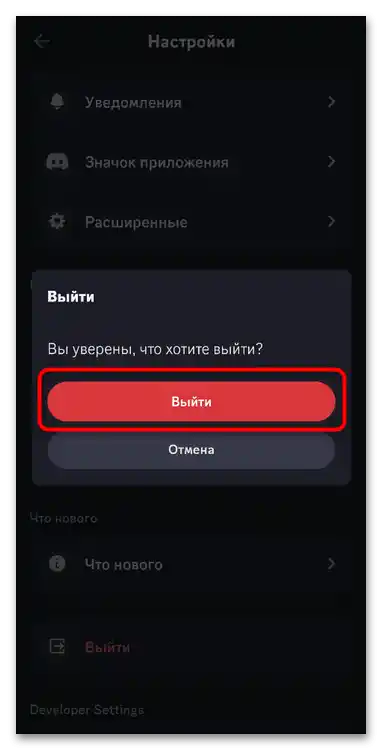
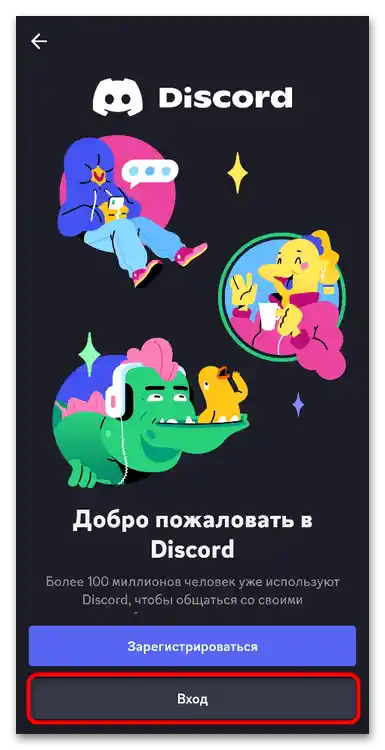
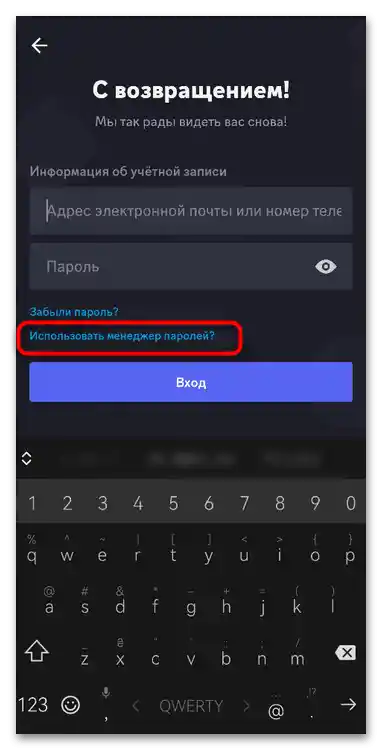
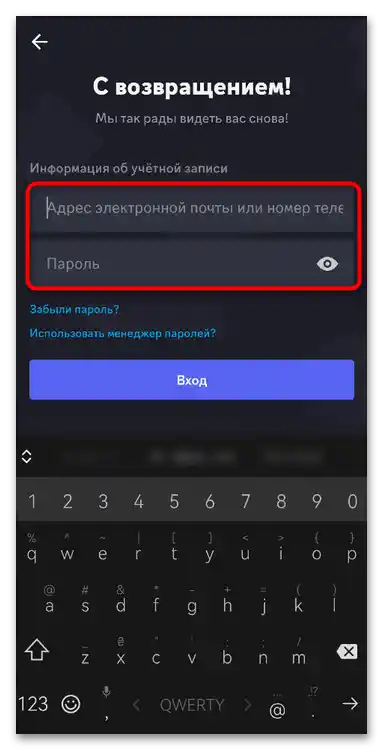
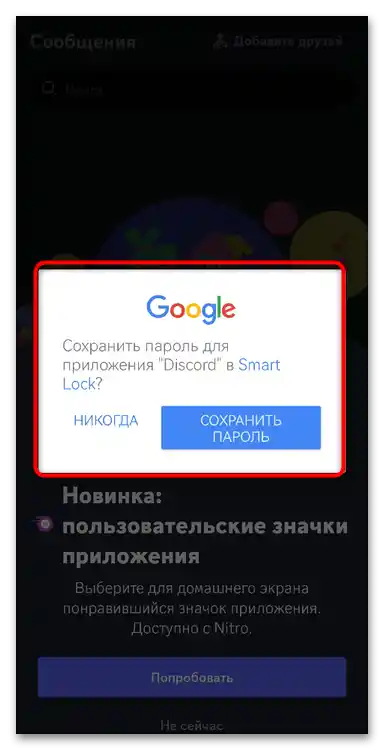
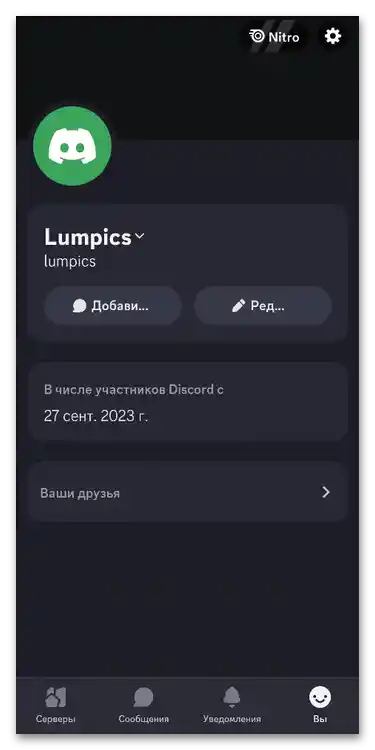
Čtěte také:
Klonování aplikací v Androidu
Aplikace pro klonování aplikací v Androidu